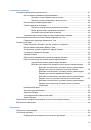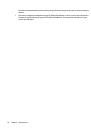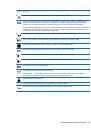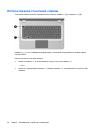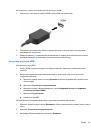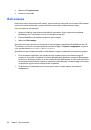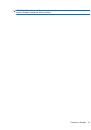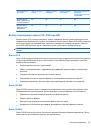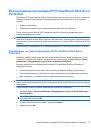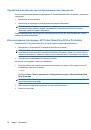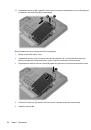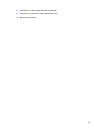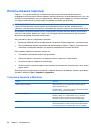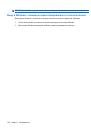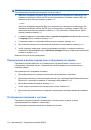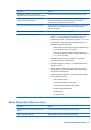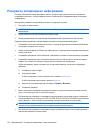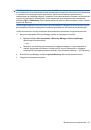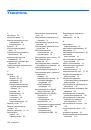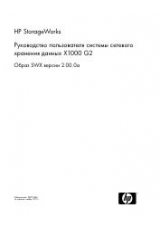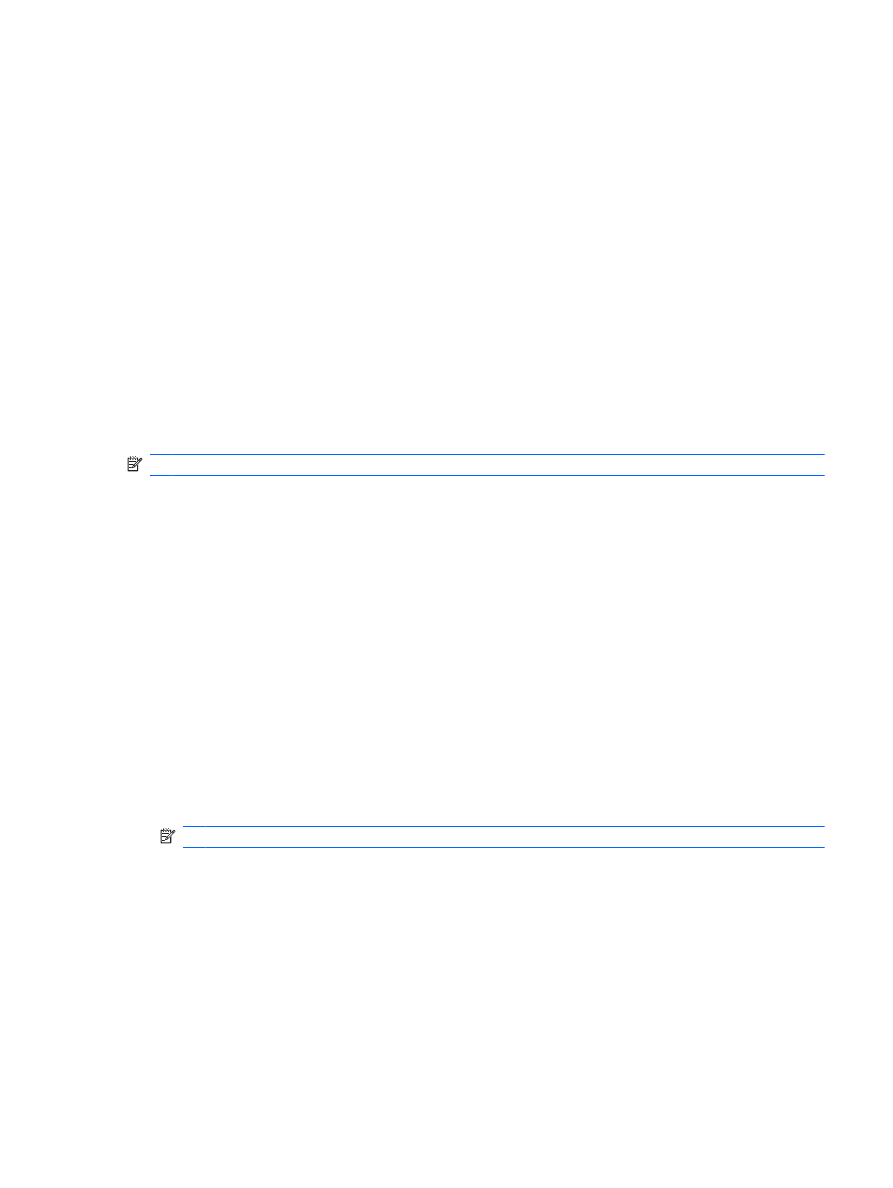
Выполнение
различных
действий
с
сенсорным
экраном
Для
выполнения
касаний
и
движений
(
жестов
)
можно
использовать
перо
или
ноготь
.
Инструкции
в
этом
разделе
основаны
на
установленных
по
умолчанию
параметрах
.
Чтобы
изменить
параметры
распознавания
щелчков
и
жестов
,
выберите
Пуск
>
Панель
управления
>
Оборудование
и
звук
>
Перо
и
устройства
ввода
.
Выполнение
щелчков
Как
управлять
сенсорным
экраном
с
помощью
касаний
.
●
Коснитесь
элемента
,
чтобы
выбрать
его
,
как
при
использовании
левой
кнопки
мыши
.
●
Коснитесь
и
удерживайте
элемент
,
чтобы
выбрать
его
,
как
при
использовании
правой
кнопки
мыши
.
●
Дважды
коснитесь
элемента
,
чтобы
дважды
щелкнуть
его
,
как
при
использовании
левой
кнопки
мыши
.
Выполнение
жестов
ПРИМЕЧАНИЕ
.
Жесты
не
распознаются
некоторыми
программами
.
Как
управлять
сенсорным
экраном
с
помощью
жестов
.
●
Проведите
вверх
для
прокрутки
вверх
.
●
Проведите
вниз
для
прокрутки
вниз
.
●
Проведите
влево
,
чтобы
перейти
к
предыдущей
странице
или
экрану
.
●
Проведите
вправо
,
чтобы
перейти
к
следующей
странице
или
экрану
.
Изменение
или
проверка
параметров
щелчка
Как
изменить
или
проверить
параметры
щелчка
.
1.
Выберите
Пуск
>
Панель
управления
>
Оборудование
и
звук
>
Перо
и
устройства
ввода
>
вкладка
Параметры
пера
.
2.
В
области
«
Действия
пером
»
выберите
действие
и
щелкните
Параметры
.
3.
Выполните
проверку
или
изменение
параметров
и
нажмите
ОК
.
ПРИМЕЧАНИЕ
.
Функции
кнопки
пера
не
поддерживаются
.
Изменение
или
создание
назначений
жестов
Как
изменить
или
создать
назначения
жестов
.
1.
Выберите
Пуск
>
Панель
управления
>
Оборудование
и
звук
>
Перо
и
устройства
ввода
>
вкладка
Жесты
.
2.
Щелкните
Навигационные
и
редакторские
жесты
,
а
затем
щелкните
Настроить
.
3.
Для
изменения
или
создания
назначений
жестов
следуйте
инструкциям
на
экране
.
4.
Щелкните
ОК
.
Использование
указывающих
устройств
31